Atualização automática de página no Power BI
APLICA-SE A: Serviço Power BI do Power BI Desktop
Ao monitorar eventos críticos, você deseja que os dados sejam atualizados assim que os dados de origem forem atualizados. Por exemplo, na indústria de manufatura, você precisa saber quando uma máquina está funcionando mal ou está perto de funcionar mal. Se você está monitorando sinais como o sentimento nas redes sociais, você quer saber sobre mudanças repentinas assim que elas acontecem.
A atualização automática de página no Power BI permite que sua página de relatório ativa consulte novos dados, em uma cadência predefinida, para fontes do DirectQuery. Além disso, a Atualização Automática de Página também suporta Modelos de Proxy.
Tipos de atualização
Ao usar a atualização automática de página, há dois tipos de atualização disponíveis: intervalo fixo e deteção de alterações.
Intervalo fixo
Esse tipo de atualização permite atualizar todos os elementos visuais em uma página de relatório com base em um intervalo constante, como um segundo ou cinco minutos. Quando esse intervalo específico é atingido, todos os elementos visuais nessa página enviam uma consulta de atualização para a fonte de dados e atualizam de acordo.
Deteção da alteração
Esse tipo de atualização permite que você atualize visuais em uma página com base na deteção de alterações nos dados, em vez de um intervalo de atualização específico. Especificamente, essa medida pesquisa alterações na origem do DirectQuery. Além de definir a medida, você também deve selecionar a frequência com que o Power BI Desktop verifica se há alterações. Ao publicar no serviço, esse tipo de atualização só é suportado em espaços de trabalho que fazem parte de uma capacidade Premium. Não há suporte para fontes do LiveConnect, como modelos semânticos do Analysis Services e do Power BI.
Criação de relatórios com atualização automática de página no Power BI Desktop
A atualização automática de página está disponível para fontes do DirectQuery e alguns cenários do LiveConnect, portanto, ela só estará disponível quando você estiver conectado a uma fonte de dados compatível. Esta restrição aplica-se a ambos os tipos de atualização automática de página.
Para usar a atualização automática de página no Power BI Desktop, selecione a página de relatório para a qual você deseja habilitar a atualização automática de página. No painel Visualizações, selecione o botão Formatação (um rolo de tinta) e localize a seção Atualização de página na parte inferior do painel.
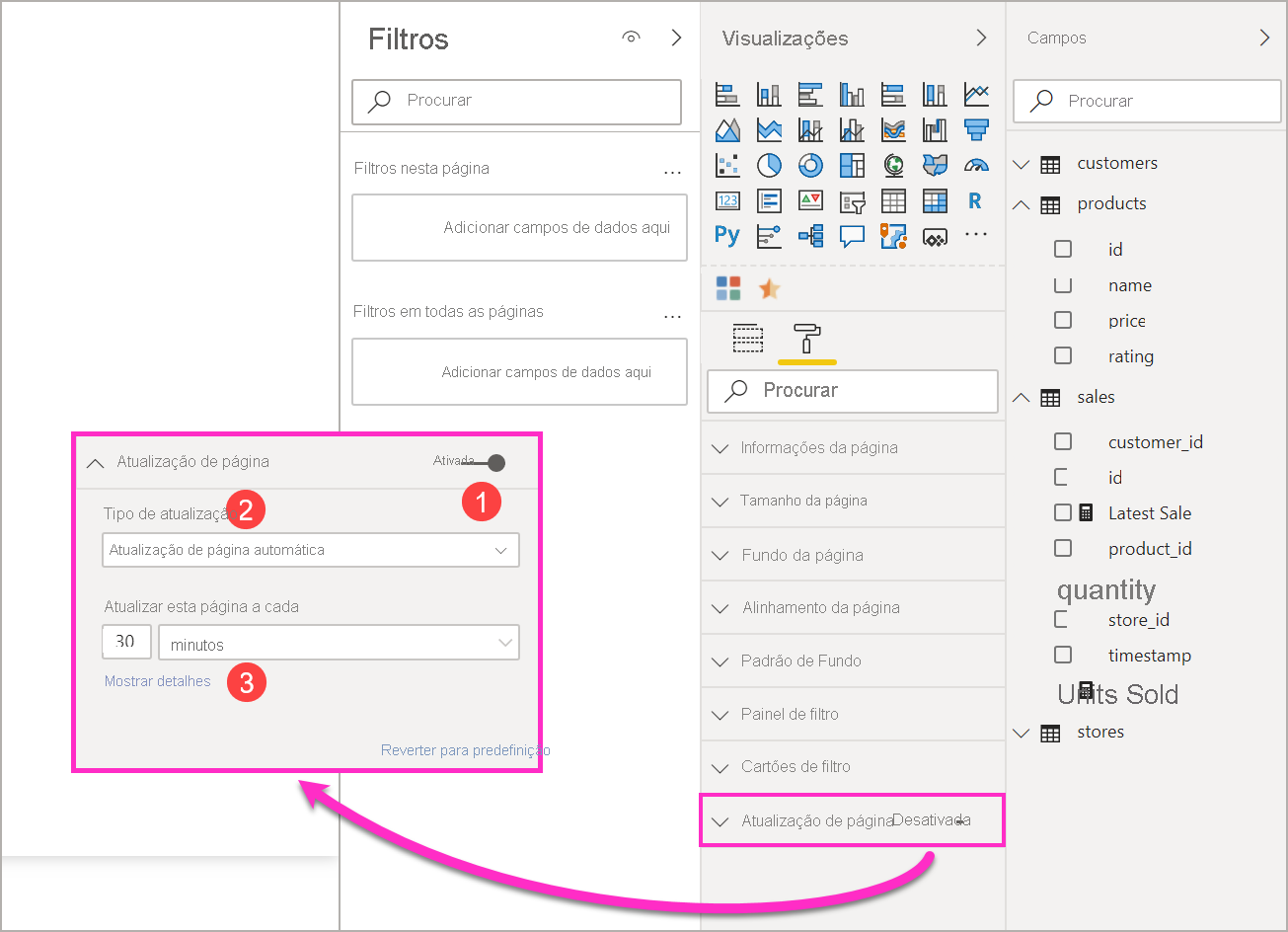
- Ativa ou desativa a atualização de página.
- Tipo de atualização
- Entradas e informações (dependendo do tipo de atualização)
O cartão de atualização de página só estará disponível se você estiver conectado a uma fonte do DirectQuery. Para ativar a atualização automática da página, a alternância precisa estar na posição "Ativado". As entradas necessárias e as informações fornecidas dependerão do tipo de atualização selecionado.
Configuração de intervalo fixo
Ao selecionar Atualização automática de página como o tipo de atualização, você deve fornecer o intervalo de atualização desejado. O valor predefinido é 30 minutos. (O intervalo mínimo de atualização é de um segundo.) Seu relatório começará a ser atualizado no intervalo definido.
Se você for o administrador e precisar fazer alterações no intervalo de atualização, visite Configurar cargas de trabalho em uma capacidade Premium.
Ao clicar em mostrar detalhes, o Power BI fornece mais informações sobre:
- Se o recurso estiver habilitado pelo seu administrador (somente quando estiver conectado à sua conta do Power BI).
- O intervalo mínimo permitido pelo seu administrador (apenas quando conectado à sua conta do Power BI).
- A taxa real de atualização (geralmente maior do que o intervalo selecionado).
- O último tempo de atualização.
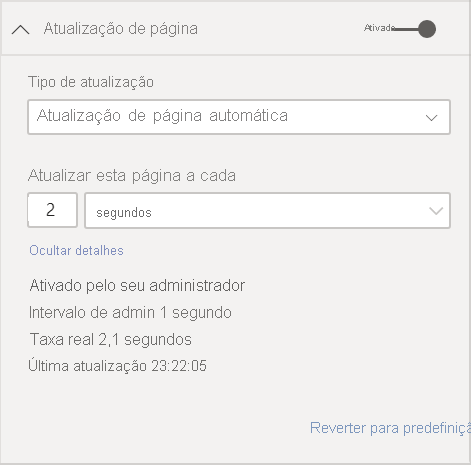
Alterar a configuração de deteção
Ao selecionar Deteção de alterações como seu tipo de atualização, você verá um link para Adicionar deteção de alterações. Também pode aceder à janela de deteção de alterações a partir do separador Modelação no friso. Em seguida, clique no ícone Deteção de alterações na seção Atualização da página. Finalmente, você pode clicar com o botão direito do mouse ou selecionar a seta suspensa ao lado de qualquer valor no poço Valores e selecionar Alterar deteção no menu.
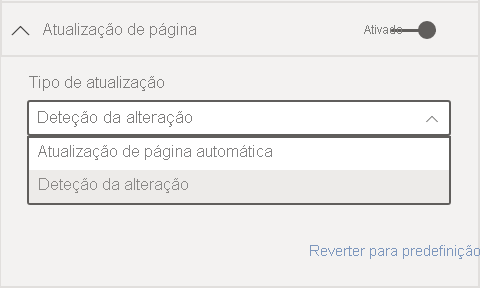
Quando a janela estiver aberta, ser-lhe-á apresentada a opção Tipo de medida , onde pode selecionar uma medida existente ou criar uma nova. Ao selecionar uma medida existente, basta selecionar a medida desejada na lista de campos ou arrastá-la e soltá-la na seção Escolher medida existente. Ao criar uma nova medida, você pode escolher um cálculo para a medida entre contagem, contagem distinta, mínima, máxima e soma. Por exemplo, você pode usar a contagem distinta para contar IDs de clientes e só atualizar quando um novo cliente for adicionado à lista. Depois de selecionar uma medida, você deve definir com que frequência o Power BI verificará se há alterações. Esse é o intervalo sobre a frequência com que o Power BI calculará a medida e as alterações de sondagem. Depois de clicar em aplicar, uma nova medida com o ícone de deteção de alterações aparece na sua lista de campos.
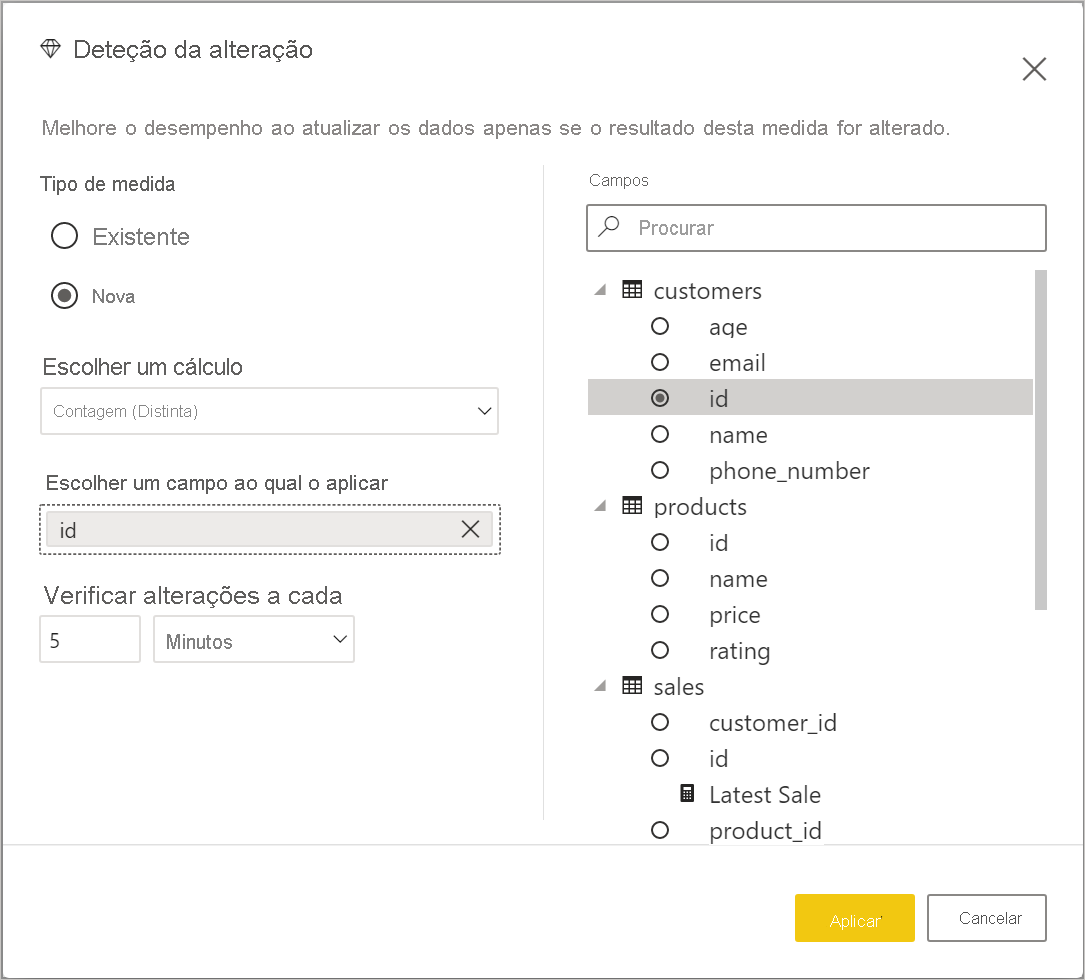
Em seguida, de volta à seção de atualização de página, você verá as informações de qual medida está sendo usada para deteção de alterações e o intervalo definido para sua referência.
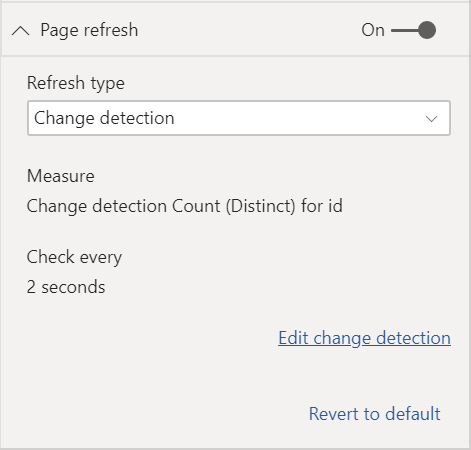
Nota
Só é permitida uma medida de deteção de alterações por modelo.
Determinar o intervalo de atualização
Quando a atualização automática de página está habilitada, o Power BI Desktop está constantemente enviando consultas para sua fonte do DirectQuery. Depois que a consulta é enviada, há um atraso antes que os dados sejam retornados. Portanto, para intervalos de atualização curtos, você deve confirmar se as consultas estão retornando com êxito os dados consultados dentro do intervalo configurado. Se os dados não forem retornados dentro do intervalo, os elementos visuais serão atualizados com menos frequência do que o configurado.
Essas considerações se aplicam aos tipos de atualização de intervalo fixo e deteção de alterações. A principal diferença é que, para deteção de alterações, há apenas uma consulta voltando à origem em um intervalo fixo e a atualização visual é acionada somente quando o valor da medida de deteção de alterações muda.
Como prática recomendada, o intervalo de atualização deve corresponder à taxa de chegada de novos dados esperada:
- Se novos dados chegarem à origem a cada 20 minutos, o intervalo de atualização não poderá ser inferior a 20 minutos.
- Se novos dados chegarem a cada segundo, defina o intervalo para um segundo.
Para intervalos de atualização baixos, como um segundo, leve em consideração fatores como os seguintes:
- O tipo da fonte de dados DirectQuery.
- A carga que suas consultas criam nele.
- A distância dos visualizadores do relatório do datacenter da capacidade.
Você pode estimar os tempos de retorno usando o Analisador de Desempenho no Power BI Desktop e o menu mostrar detalhes na seção de atualização de página para o tipo de atualização de intervalo fixo. O Analisador de Desempenho permite verificar se cada consulta visual tem tempo suficiente para retornar com os resultados da fonte. Ele também permite determinar onde o tempo é gasto. Com base nos resultados do Performance Analyzer, você pode ajustar a fonte de dados ou experimentar outros elementos visuais e medidas em seu relatório.
Esta imagem mostra os resultados de uma fonte DirectQuery no Performance Analyzer:
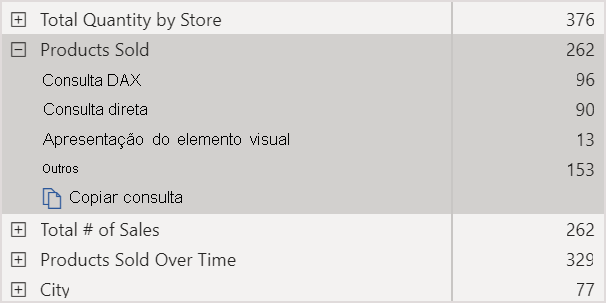
Outras características desta fonte de dados:
- Os dados chegam a uma taxa de 2 segundos.
- O Analisador de Desempenho mostra um tempo máximo de consulta + exibição de aproximadamente 4,9 segundos (4.688 milissegundos).
- A fonte de dados é configurada para lidar com aproximadamente 1.000 consultas simultâneas por segundo.
- Você espera que aproximadamente 10 usuários visualizem o relatório simultaneamente.
Estas características resultam na seguinte equação:
- 5 visuais x 10 usuários = aproximadamente 50 consultas
O resultado desse cálculo mostra uma carga maior do que a fonte de dados pode suportar. Os dados chegam a uma taxa de dois segundos, então essa deve ser a sua taxa de atualização. No entanto, como a consulta leva cerca de cinco segundos para ser concluída, você deve defini-la para mais de cinco segundos.
Observe também que esse resultado pode ser diferente à medida que você publica seu relatório no serviço. Essa diferença ocorre porque o relatório usa a instância do Azure Analysis Services hospedada na nuvem. Talvez você queira ajustar suas taxas de atualização de acordo.
Para levar em conta as consultas e o tempo de atualização, o Power BI só executa a próxima consulta de atualização quando todas as consultas de atualização restantes estiverem concluídas. Portanto, mesmo que seu intervalo de atualização seja menor do que o tempo que suas consultas levam para processar, o Power BI atualiza somente depois que as consultas restantes são concluídas.
No caso do tipo de atualização de deteção de alterações, essas considerações ainda se aplicam. Além disso, o Analisador de Desempenho mostra os resultados da consulta de medida de deteção de alterações, mesmo que ela não corresponda a nenhum visual no relatório. Nós fornecemos esse recurso para que você possa solucionar esse tipo de medida seguindo as mesmas orientações que mencionamos anteriormente. A principal diferença para esse tipo de atualização é que apenas uma consulta vai para a fonte de dados em vez de todas as consultas de todos os elementos visuais. Este ainda é o caso se vários usuários estiverem visualizando o relatório.
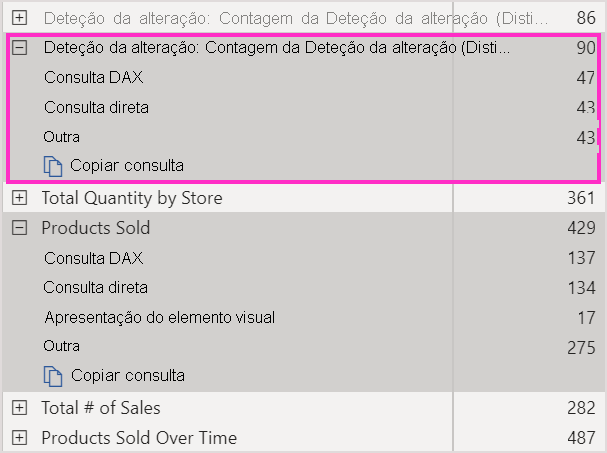
Para o mesmo cenário que discutimos anteriormente:
1 Consulta de medida de deteção de alteração para 5 visuais gera apenas uma consulta para qualquer número de visualizadores
Quando a medida de deteção de alterações dispara uma atualização assumindo o mesmo cenário de antes com 5 visuais x 10 usuários = aproximadamente 50 consultas
Para resumir, ao usar a deteção de alterações, apenas uma consulta é enviada para a fonte de dados até que uma alteração seja detetada. Quando isso acontece, a mesma lógica usada para um tipo de atualização de intervalo fixo se aplica para atualizar todos os elementos visuais de todos os usuários que geram o mesmo número de consultas. Esta abordagem deverá ser mais eficiente a longo prazo.
Você pode verificar a seção Perguntas frequentes, mais adiante neste artigo, para obter mais perguntas e respostas sobre desempenho e solução de problemas.
Atualização automática de página no serviço do Power BI
Você também pode definir a atualização automática de página para relatórios que foram publicados no serviço do Power BI, desde que a fonte de dados seja DirectQuery.
Ao configurar a atualização automática de página para relatórios no serviço do Power BI, as etapas são semelhantes às do Power BI Desktop. Quando configurada no serviço do Power BI, a atualização automática de página também dá suporte ao conteúdo incorporado do Power BI . Esta imagem mostra a configuração de atualização de página para o serviço do Power BI:
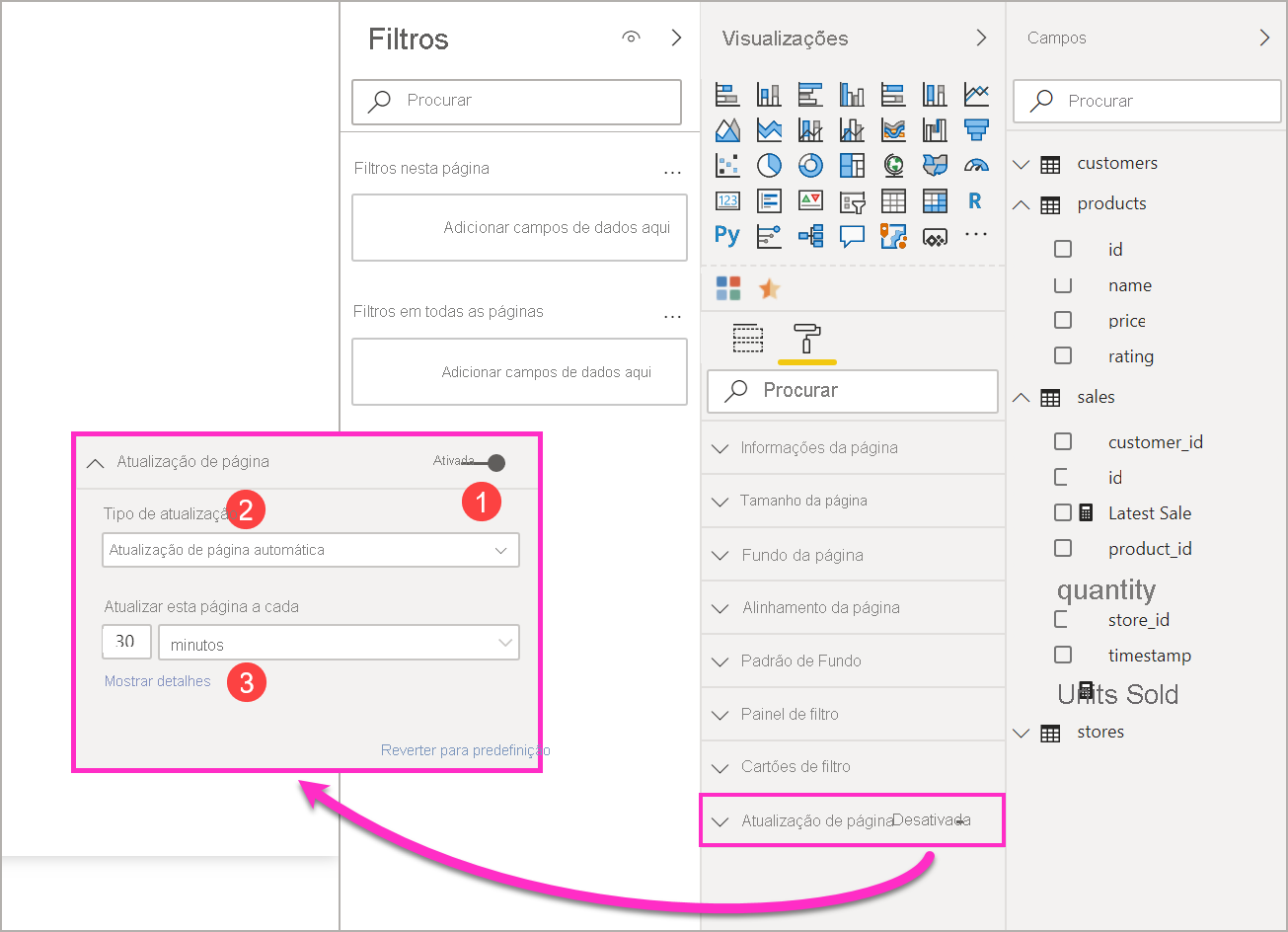
- Ativa ou desativa a atualização de página.
- Tipo de atualização.
- Entradas e informações (dependendo do tipo de atualização).
Nota
Ao publicar seu relatório habilitado para atualização automática de página do Power BI Desktop para o serviço, você terá que fornecer as credenciais para a fonte de dados DirectQuery no menu de configurações do modelo semântico. Você pode configurar as credenciais para que os visualizadores de relatório acessem essa fonte de dados com suas próprias identidades, respeitando qualquer configuração de segurança na origem. Uma medida de deteção de alterações é avaliada com as credenciais do autor.
Intervalos de atualização da página
Os tipos e intervalos de atualização de página permitidos no serviço do Power BI são afetados pelo tipo de espaço de trabalho do relatório. Isso se aplica a estes cenários:
- Publicar um relatório em um espaço de trabalho que tenha a atualização automática de página habilitada.
- Editar um intervalo de atualização de página que já esteja em um espaço de trabalho.
- Criação de um relatório diretamente no serviço.
O Power BI Desktop não tem restrições para intervalos de atualização e pode ser tão frequente quanto a cada segundo. No entanto, quando os relatórios são publicados no serviço do Power BI, aplicam-se determinadas restrições descritas nas secções seguintes.
Restrições nos intervalos de atualização
No serviço Power BI, as restrições à atualização automática de página aplicam-se com base na área de trabalho onde o relatório é publicado, se você está usando serviços Premium, as configurações de administrador de capacidade Premium e o tipo de fonte de dados.
Para esclarecer como essas restrições funcionam, comece com informações básicas sobre capacidades e espaços de trabalho.
As capacidades representam um conjunto de recursos (armazenamento, processador e memória) que são usados para hospedar e fornecer conteúdo do Power BI. As capacidades são partilhadas ou reservadas. Uma capacidade compartilhada é compartilhada com outros clientes da Microsoft. Uma capacidade reservada é reservada a um único cliente. Para obter uma introdução às capacidades reservadas, consulte Gerenciando capacidades Premium.
Em uma capacidade compartilhada, as cargas de trabalho são executadas em recursos computacionais compartilhados com outros clientes. Como a capacidade precisa compartilhar recursos, limitações são impostas para garantir o fair play, como definir um tamanho máximo do modelo (1 GB) e uma frequência máxima de atualização diária (oito vezes por dia).
Os espaços de trabalho do Power BI residem dentro das capacidades. Eles representam contêineres de segurança, colaboração e implantação. Cada usuário do Power BI tem um espaço de trabalho pessoal conhecido como Meu Espaço de Trabalho. Espaços de trabalho adicionais podem ser criados para permitir a colaboração e a implantação. Eles são conhecidos como espaços de trabalho. Por padrão, os espaços de trabalho, incluindo espaços de trabalho pessoais, são criados na capacidade compartilhada.
Aqui estão os detalhes para os dois cenários de espaço de trabalho:
Espaços de trabalho compartilhados. Para espaços de trabalho regulares (espaços de trabalho que não fazem parte de uma capacidade Premium), a atualização automática de páginas tem um intervalo mínimo de 30 minutos (o menor intervalo permitido). O tipo de atualização de deteção de alterações não está disponível em capacidades compartilhadas.
Espaços de trabalho premium. A disponibilidade da atualização automática de página em espaços de trabalho Premium (tanto para intervalo fixo quanto para deteção de alterações) depende das configurações de carga de trabalho que seu administrador Premium configurou para a capacidade do Power BI Premium. Há duas variáveis que podem afetar sua capacidade de configurar a atualização automática de página:
Funcionalidade ativada/desativada. Se o administrador de capacidade tiver desativado o recurso, você não poderá configurar nenhum tipo de atualização de página no relatório publicado. O intervalo fixo e a deteção de alterações podem ser ativados e desativados separadamente.
Intervalo mínimo de atualização. Ao habilitar a atualização automática de página para um intervalo fixo, o administrador de capacidade precisa configurar um intervalo mínimo de atualização (o valor padrão é cinco minutos). Se o intervalo for inferior ao mínimo, o serviço do Power BI substituirá o intervalo para respeitar o intervalo mínimo definido pelo administrador de capacidade.
Intervalo mínimo de execução. Ao habilitar a deteção de alterações, o administrador de capacidade precisa configurar um intervalo mínimo de execução (o valor padrão é cinco segundos). Se o intervalo for inferior ao mínimo, o serviço do Power BI substituirá o intervalo para respeitar o intervalo mínimo definido pelo administrador de capacidade.
Aviso
Quando habilitada em seu modelo semântico, a medida de deteção de alterações abrirá uma conexão com sua fonte de dados DirectQuery para calcular a medida e pesquisar alterações. Essa conexão é diferente das conexões de atualização de baixa prioridade que o Power BI já faz.
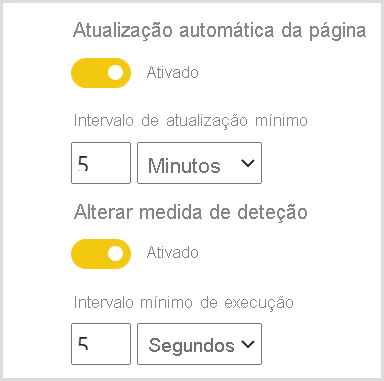
Esta tabela descreve com mais detalhes onde esse recurso está disponível e os limites para cada tipo de capacidade e modo de armazenamento:
| Modo de armazenamento | Capacidade dedicada | Capacidade partilhada |
|---|---|---|
| DirectQuery |
FI suportado: Sim CD suportado: Sim Mínimo: 1 segundo Substituição de administrador: Sim |
FI suportado: Sim CD suportado: Não Mínimo: 30 minutos Substituição de administrador: Não |
| Importar |
FI suportado: Não CD suportado: Não Mínimo: N/A Substituição do administrador: N/A |
FI suportado: Não CD suportado: Não Mínimo: N/A Substituição do administrador: N/A |
| Modo misto (DirectQuery + outras fontes de dados) |
FI suportado: Sim CD suportado: Sim Mínimo: 1 segundo Substituição de administrador: Sim |
FI suportado: Sim CD suportado: Não Mínimo: 30 minutos Substituição de administrador: Não |
| Analysis Services (Azure e Local) |
FI suportado: Sim CD suportado: Não Mínimo: 30 minutos Substituição de administrador: Sim |
FI suportado: Sim CD suportado: Não Mínimo: 30 minutos Substituição de administrador: Não |
| Modelos semânticos do Power BI (conectados ao vivo) |
FI suportado: Sim CD suportado: Não Mínimo: 1 segundo Substituição de administrador: Sim |
FI suportado: Sim CD suportado: Não Mínimo: 30 minutos Substituição de administrador: Não |
| Modelos semânticos do Power BI (conexão DirectQuery) |
FI suportado: Não CD suportado: Não Mínimo: N/A Substituição do administrador: N/A |
FI suportado: Não CD suportado: Não Mínimo: N/A Substituição do administrador: N/A |
| Modelos semânticos do Power BI Push |
FI suportado: Sim CD suportado: Não Mínimo: 30 minutos Substituição de administrador: Sim |
FI suportado: Sim CD suportado: Não Mínimo: 30 minutos Substituição de administrador: Não |
| Modelos semânticos de streaming do Power BI |
FI suportado: Não CD suportado: Não Mínimo: N/A Substituição do administrador: N/A |
FI suportado: Não CD suportado: Não Mínimo: N/A Substituição do administrador: N/A |
Legenda da tabela:
- FI: Intervalo fixo
- CD: Deteção de alterações
Importante
A substituição de administrador só pode aumentar o intervalo de atualização e não pode ser usada para defini-lo abaixo do intervalo mínimo.
Aviso
Temos um problema conhecido quando conectados do Power BI Desktop a modelos semânticos do Analysis Services ou do Power BI e o intervalo de atualização é de 30 minutos ou mais. Os elementos visuais em uma página de relatório podem mostrar um erro após 30 minutos.
Importante
Adicionar um conjunto de dados push (conjunto de dados de streaming com histórico ON) como fonte a um modelo semântico existente com APR fará com que o limite mínimo aumente para 30 minutos.
Impacto da atualização do modelo em relatórios abertos ao usar o modo de importação
Quando uma página de relatório é aberta e um modelo semântico é atualizado, a página de relatório aberta é atualizada para refletir os dados mais recentes. Mostrar dados atualizados para relatórios abertos resolve problemas relacionados a dados obsoletos e é semelhante à atualização automática de página. Somente os usuários com permissões de gravação verão seus relatórios abertos atualizados automaticamente quando o modelo semântico for atualizado.
Se o modelo semântico tiver um grande número de usos com permissões de Gravação, por exemplo, mais de mil usuários com permissões de Gravação, a atualização automática para relatórios abertos pode se tornar não confiável.
Considerações e limitações
Há algumas coisas a ter em mente quando você usa a atualização automática de página no Power BI Desktop ou no serviço do Power BI:
- O modo de armazenamento de importação não é suportado para a atualização automática de página, mas os relatórios abertos são atualizados automaticamente se o modelo semântico subjacente for atualizado e o usuário tiver permissões de Gravação. Consulte a seção anterior para situações em que a atualização pode se tornar não confiável.
- Há suporte para modelos compostos que tenham pelo menos uma fonte de dados DirectQuery.
- Você só pode ter uma medida de deteção de alterações por modelo semântico.
- Só pode haver um máximo de 10 modelos com medida de deteção de alterações em um locatário do Power BI.
Diagnóstico de desempenho
A atualização automática de página é útil para monitorar cenários e explorar dados em rápida mudança. No entanto, pode colocar carga indevida na capacidade ou na fonte de dados.
Para evitar cargas indevidas em fontes de dados, o Power BI tem as seguintes proteções:
- Todas as consultas automáticas de atualização de página são executadas com prioridade mais baixa para garantir que as consultas interativas, como carregamento de página e filtragem cruzada, tenham precedência.
- Se uma consulta não tiver sido concluída antes do próximo ciclo de atualização, o Power BI não emitirá novas consultas de atualização até que a consulta anterior seja concluída. Por exemplo, se você tiver um intervalo de atualização de um segundo e suas consultas levarem em média quatro segundos, o Power BI efetivamente só emitirá uma consulta a cada quatro segundos.
Há duas áreas em que você ainda pode encontrar gargalos de desempenho:
- A capacidade. A consulta primeiro atinge a capacidade Premium, que dobrará e avaliará a consulta DAX gerada a partir das visualizações de relatório para as consultas de origem.
- A fonte de dados DirectQuery. As consultas traduzidas na etapa anterior são executadas na fonte. A origem seria suas instâncias do SQL Server, fontes do SAP Hana e assim por diante.
Usando o aplicativo Microsoft Fabric Capacity Metrics disponível para administradores, você pode visualizar quanto da capacidade está sendo usada por consultas de baixa prioridade.
As consultas de baixa prioridade consistem em consultas automáticas de atualização de página e consultas de atualização de modelo. Atualmente, não há como distinguir entre a carga da atualização automática de página e as consultas de atualização de modelo.
Se sua capacidade estiver sobrecarregada com consultas de baixa prioridade, você poderá executar estas ações:
- Solicite um SKU premium maior.
- Peça ao proprietário do relatório para diminuir o intervalo de atualização.
- No portal de administração de capacidade, você pode:
- Desative a atualização automática de página para essa capacidade.
- Aumente o intervalo mínimo de atualização, o que afetará todos os relatórios sobre essa capacidade.
Perguntas mais frequentes
Sou autor de um relatório. Defini meu intervalo de atualização de relatório para um segundo no Power BI Desktop, mas depois de publicar, meu relatório não será atualizado no serviço.
- Certifique-se de que a atualização automática de página está ativada para a página. Como essa configuração é por página, você precisa garantir que ela esteja ativada para cada página do relatório que deseja atualizar.
- Verifique se você carregou para um espaço de trabalho com uma capacidade Premium anexada. Caso contrário, o intervalo de atualização será bloqueado em 30 minutos para um intervalo fixo e não estará disponível para deteção de alterações.
- Se o relatório estiver em um espaço de trabalho Premium, pergunte ao administrador se esse recurso está habilitado para a capacidade anexada. Além disso, verifique se o intervalo mínimo de atualização da capacidade é igual ou menor do que o intervalo do relatório. Isto aplica-se separadamente tanto para o intervalo fixo como para a deteção de alterações
Sou um administrador de capacidade. Alterei as configurações do meu intervalo de atualização automática de página, mas as alterações não são refletidas. Os relatórios ainda estão sendo atualizados a uma taxa que não deveriam ser, ou não estão sendo atualizados, mesmo que eu tenha ativado a atualização automática de página.
- Leva até 5 minutos para que as alterações automáticas de configuração de atualização de página feitas na interface do usuário de administração de capacidade se propaguem para relatórios.
- Além de ativar a atualização automática de página para a capacidade, você também precisa ativá-la para as páginas de um relatório onde deseja habilitá-la.
- Ambos os tipos de atualização são gerenciados separadamente, portanto, verifique se o tipo de atualização que você está habilitando está ativado.
- Para obter mais informações sobre como habilitar e configurar cargas de trabalho em uma capacidade Premium, visite Configurar cargas de trabalho em uma capacidade Premium.
O meu relatório está a funcionar em modo misto. (Modo misto significa que o relatório tem uma conexão DirectQuery e uma fonte de dados Import.) Alguns elementos visuais não são refrescantes.
- Se os elementos visuais fizerem referência a Importar tabelas, esse comportamento é esperado. A atualização automática de página não é suportada para Importar.
- Ver a primeira pergunta nesta secção.
Meu relatório foi refrescante no serviço, mas de repente parou.
- Tente atualizar a página para ver se o problema se resolve sozinho.
- Verifique com o administrador de capacidade. O administrador pode ter desativado o recurso ou aumentado o intervalo mínimo de atualização. (Ver a segunda pergunta nesta secção.)
Sou autor de um relatório. Meus visuais não são refrescantes na cadência que especifiquei. Eles são refrescantes a um ritmo mais lento.
- Se as consultas estiverem demorando mais para serem executadas, o intervalo de atualização será atrasado. A atualização automática de página aguarda a conclusão de todas as consultas antes de executar novas.
- O administrador de capacidade pode ter definido um intervalo mínimo de atualização maior do que o definido no relatório. Peça ao administrador de capacidade para reduzir o intervalo mínimo de atualização.
As consultas automáticas de atualização de página são servidas a partir do cache?
- N.º Todas as consultas automáticas de atualização de página ignoram quaisquer dados armazenados em cache.
Minha medida de deteção de alterações não está acionando nenhuma atualização
- Verifique se a deteção de alterações está ativada para a página. Como essa configuração é por página, você precisa garantir que ela esteja ativada para cada página do relatório que deseja atualizar.
- Verifique se você carregou para um espaço de trabalho com uma capacidade Premium anexada. Se não tiver, a deteção de alterações não funcionará.
- Se o relatório estiver em um espaço de trabalho Premium, pergunte ao administrador se esse recurso está habilitado para a capacidade anexada. Além disso, certifique-se de que o intervalo mínimo de execução para a capacidade seja igual ou menor do que o intervalo para o relatório.
- Se você tiver verificado todos os itens mencionados anteriormente, verifique no Power BI Desktop ou no modo de edição se a medida está mudando. Para fazer isso, arraste-o para a tela e verifique se o valor muda. Caso contrário, a medida pode não ser uma boa opção para pesquisar alterações na fonte de dados.
Quando conectado a serviços de análise, não consigo ver a alternância da TAEG
- Verifique se o modelo do Analysis Services está no modo de Consulta Direta.
Conteúdos relacionados
Para mais informações, consulte estes artigos:
- Usando o DirectQuery no Power BI
- Utilizar modelos compostos no Power BI Desktop
- Utilizar o Analisador de Desempenho para examinar o desempenho de elementos do relatório
- Implantando e gerenciando capacidades do Power BI Premium
- Origens de dados no Power BI Desktop
- Formatar e combinar dados no Power BI Desktop
- Conectar-se a pastas de trabalho do Excel no Power BI Desktop
- Insira dados diretamente no Power BI Desktop